自動監視臨界值
在建立某些警示以監視串流資料時,難以設定特定臨界值或範圍限制。臨界值及範圍可能需要隨工作條件的變更而變化。對於下列針對數值內容建立的警示類型,您可使用根據目前內容值自動計算監視臨界值的選項:
• 在範圍外 - 值超出定義範圍時,會觸發警示。
• 偏差高於 - 值比定義的臨界值超出指定數量時,會觸發警示。
• 向下偏差 - 值比定義的臨界值低指定數量時,會觸發警示。
建立超出範圍限制的警示
1. 針對以編號為基礎的「內容」建立新警示。
2. 在「警示類型」欄位中,選取「在範圍外」選項。額外欄位隨即顯示。
3. 在面板底部,按一下核取方塊以啟用「根據內容值計算最小值和最大值」。額外欄位隨即顯示,「最小」與「最大」欄位將會變成灰色。這些欄位的值會依目前「內容值」自動設定。
4. 在面板底部,按一下「擷取目前內容值」將內容的目前值自動填入「內容值」。
5. 輸入「調整值」,並在「調整單位」欄位中,決定是依「數量」還是「百分比」來進行調整。系統會依目前「內容值」的指定調整自動計算「最小」與「最大」限值。例如,在下圖中,如果內容值 <= 8 或該值 >12,即會觸發警示。
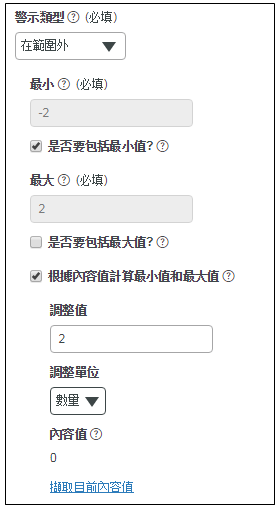
建立偏差高於/低於臨界值的警示
1. 針對以編號為基礎的「內容」建立新警示。
2. 在「警示類型」欄位中,選取「偏差高於」或「偏差低於」選項。其他欄位會顯示出來。
3. 針對「值」欄位,可以手動輸入警示值,也可以按一下「擷取目前內容值」將內容的目前值自動填入該欄位。
4. 在面板底部附近,按一下核取方塊以啟用「根據內容值計算限制」。額外欄位隨即顯示,「限制」欄位會變成無法使用,因為系統會依內容的目前「值」自動設定限值。
5. 輸入「調整值」,並在「調整單位」欄位中,決定是依「數量」還是「百分比」來進行調整。系統會依警示「值」的指定調整自動計算「限制」欄位。例如,在下圖中,如果實際內容值與指定「值」之間的偏差為 > = 12,將會觸發警示。
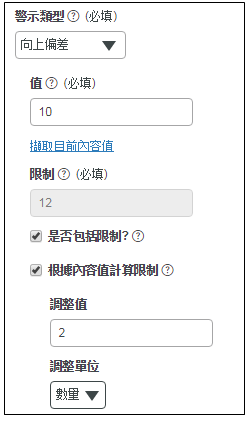
相關連結